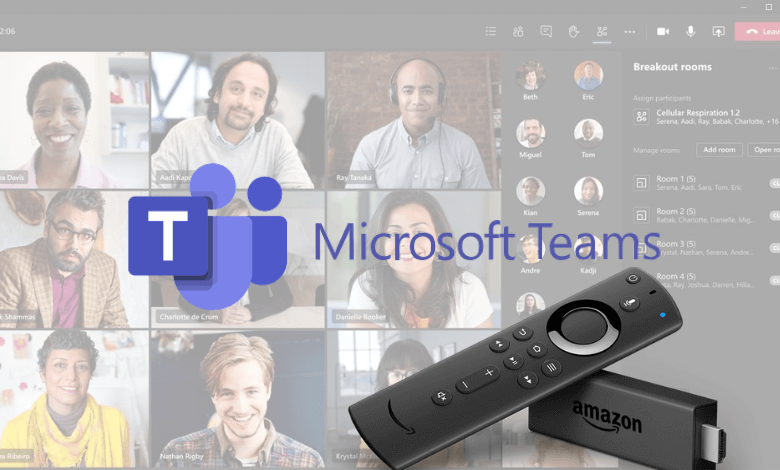
تعد Microsoft Teams إحدى أدوات الاتصال للمؤسسات الكبيرة لإجراء مؤتمرات الفيديو. مع الوباء ، بدأت كل منظمة في اختيار العمل من المنزل. لذلك أصبح من الضروري عقد اجتماعات ومؤتمرات عبر الإنترنت لزيادة إنتاجية الموظف. هناك العديد من التطبيقات للتواصل ، وقد أطلقت Microsoft Teams. إنها خدمة قائمة على الاشتراك تكلف 4.99 دولارات شهريًا. يمكنك الحصول على فرق MS مجانًا من خلال اشتراك MS Office 365. يمكنك إرسال رسائل نصية أو إجراء مكالمات صوتية ومرئية لمن تريد وإجراء مكالمات جماعية أو جماعية على الفور. يتوفر Microsoft Teams للعديد من الأجهزة ، ويمكنك دفق الاجتماعات على التلفزيون باستخدام أجهزة مثل Firestick.
Microsoft Teams على Firestick
هناك خياران مختلفان لاستخدام Microsoft Teams على Firestick. الأول هو تحميل ملف apk مع تطبيق Downloader. لكن بها بعض المشكلات ، مثل قد تحتاج إلى كاميرا ويب وميكروفون منفصلتين للوصول إلى المكالمات. الطريقة الأخرى هي استخدام خيار انعكاس الشاشة. بهذه الطريقة ، يمكنك استخدام الكمبيوتر المحمول الخاص بك أو كاميرا الهاتف الذكي والميكروفون للتواصل.
تفعيل انعكاس الشاشة على Firestick
الخطوة 1: قم بإعداد Firestick الخاص بك مع التلفزيون. قم بتشغيله وانقر فوق إعدادات الخيار على الشاشة الرئيسية.
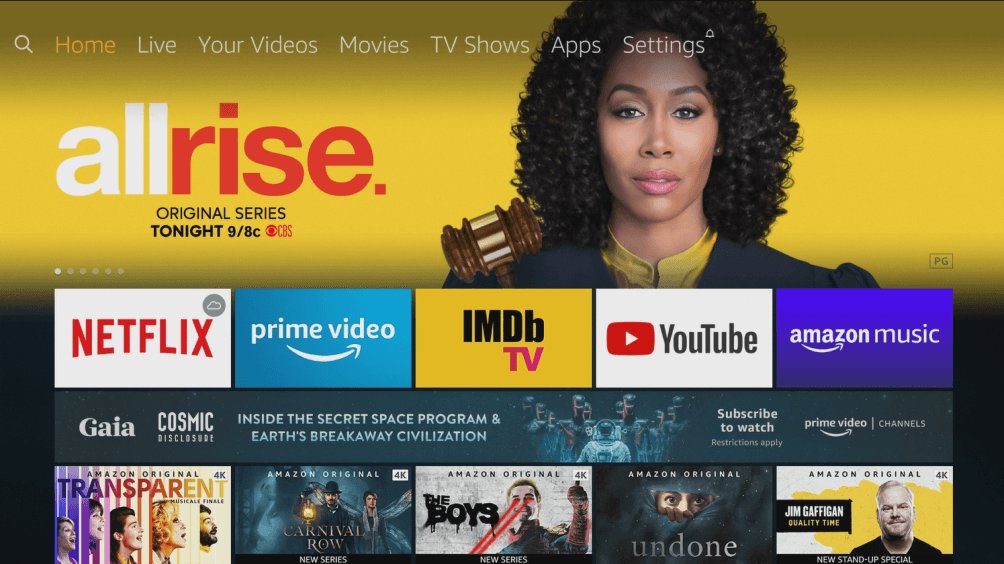
الخطوة 2: حدد ملف يعرض والأصوات اختيار.
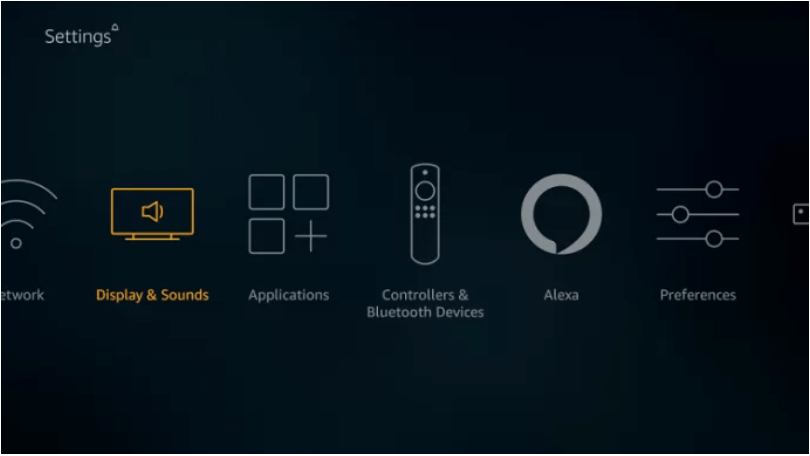
الخطوه 3: حدد ملف تفعيل انعكاس الشاشة الخيار والتأكيد عند سؤالك.
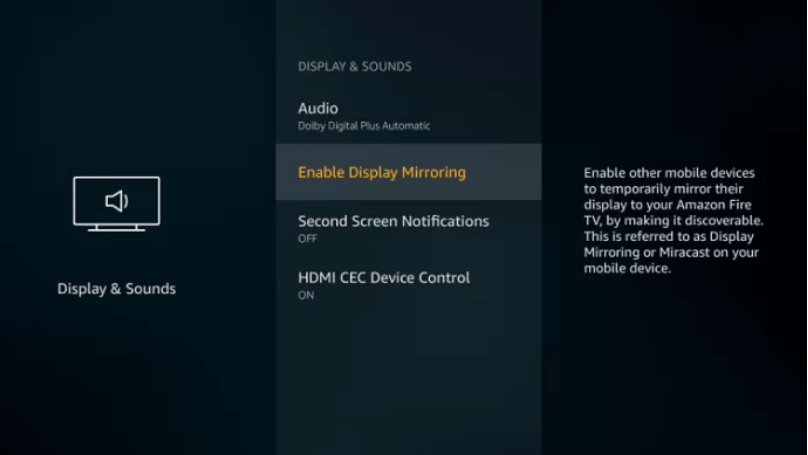
الخطوة 4: اترك الشاشة كما هي. ستشير الشاشة ضمنًا إلى أن الجهاز جاهز لقبول الإرسال من هاتفك أو جهاز الكمبيوتر الخاص بك.
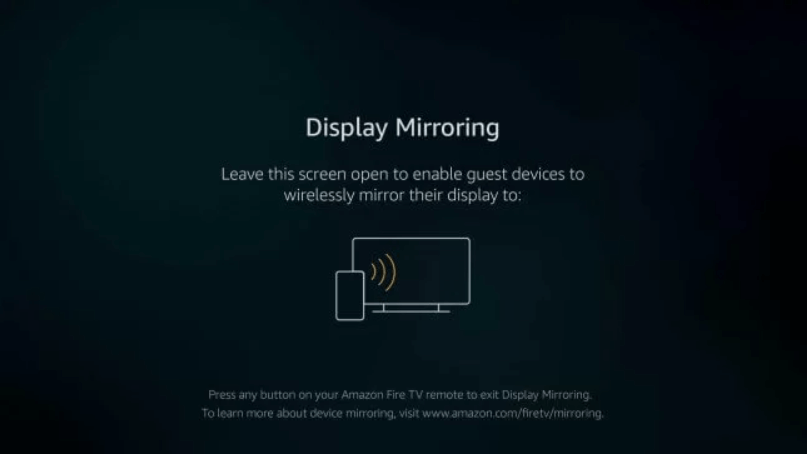
إرسال فرق Microsoft إلى Firestick من هاتف Android
الخطوة 1: تأكد من توصيل Firestick وهاتف Android بملف نفس شبكة Wi-Fi.
الخطوة 2: قم بتثبيت Microsoft Teams على متجر Play الخاص بك والآن تسجيل دخول إلى حساب Microsoft الخاص بك.

الخطوه 3: اسحب ملف شريط الإشعارات واضغط على يقذف أيقونة.
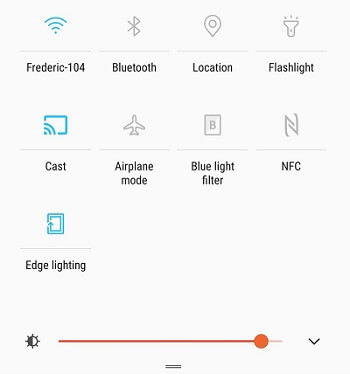
الخطوة 4: حدد الخاص بك جهاز Firestick من نتائج الأجهزة المتاحة.
الخطوة الخامسة: سوف يظهر هاتف Android على شاشة التلفزيون. الآن ، يمكنك البدء في إجراء مكالمات ودردشات.
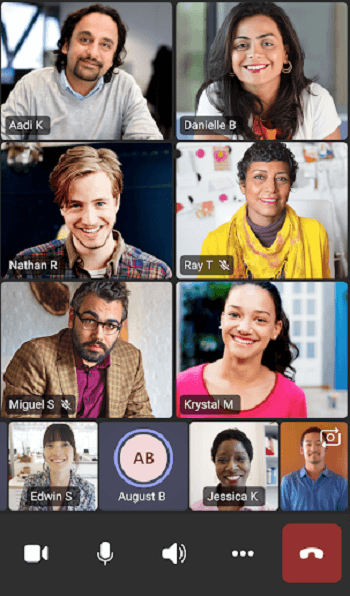
إرسال فرق Microsoft إلى Firestick من iPhone
الخطوة 1: تأكد من توصيل Firestick الخاص بك بـ نفس شبكة Wi-Fi مثل iPhone الخاص بك.
الخطوة 2: قم بتثبيت تطبيق Microsoft Teams على أجهزة iOS الخاصة بك الآن تسجيل دخول إلى حسابك.
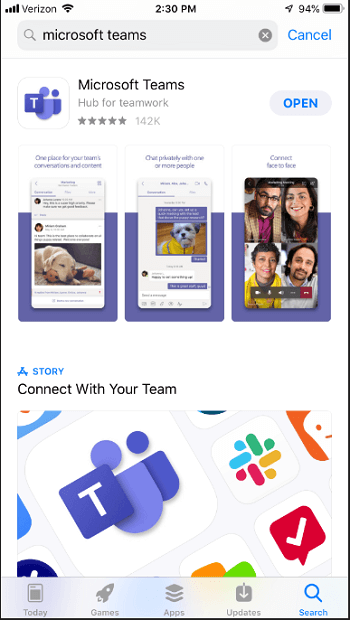
الخطوه 3: قم بتثبيت Screen Mirroring for Fire TV أو Screen Mirroring لـ iPhone Amazon Fire TV على جهاز Firestick الخاص بك.
الخطوة 4: افتح مركز التحكم على جهاز iPhone الخاص بك وانقر فوق شاشة النسخ المتطابق اختيار.
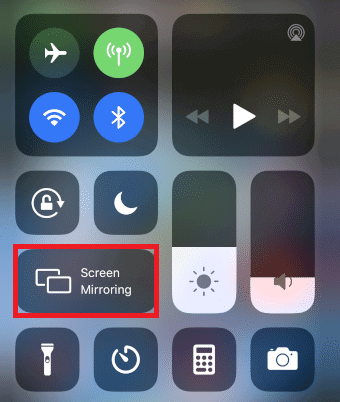
الخطوة الخامسة: حدد ملف فايرستيك اسم من قائمة الأجهزة المتاحة.
الخطوة 6: بمجرد انعكاس الشاشة ، يمكنك البدء في إجراء مكالمات من جهاز iPhone أو iPad.
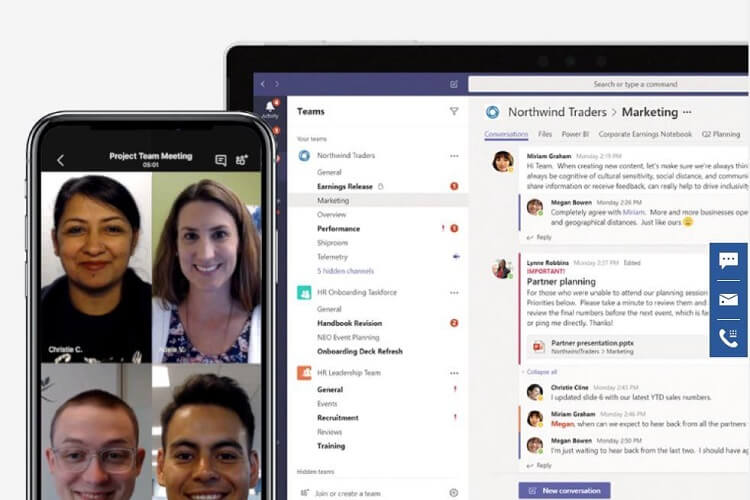
إرسال فرق Microsoft إلى Firestick من الكمبيوتر
الخطوة 1: قم بتوصيل جهاز الكمبيوتر الخاص بك و Firestick بـ نفس شبكة Wi-Fi.
الخطوة 2: قم بتشغيل متصفح الويب Google Chrome وانتقل إلى موقع Microsoft Teams الرسمي.
الخطوه 3: حاليا، تسجيل دخول إلى حسابك.
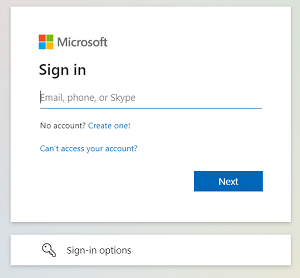
الخطوة 4: صحافة Windows + ص على لوحة المفاتيح واضغط على قم بالاتصال بشاشة عرض لاسلكية قائمة.
الخطوة الخامسة: حدد جهاز Firestick الخاص بك.
الخطوة 6: بمجرد انعكاس الشاشة ، يمكنك البدء في إجراء المكالمات.
إذا كنت ترغب في ذلك ، يمكنك تحميل Microsoft Teams على Firestick الخاص بك باستخدام تطبيق Downloader. دعنا نعرف رأيك في قسم التعليقات أدناه. تابعنا Facebook و Twitter صفحات للبقاء على اتصال.
